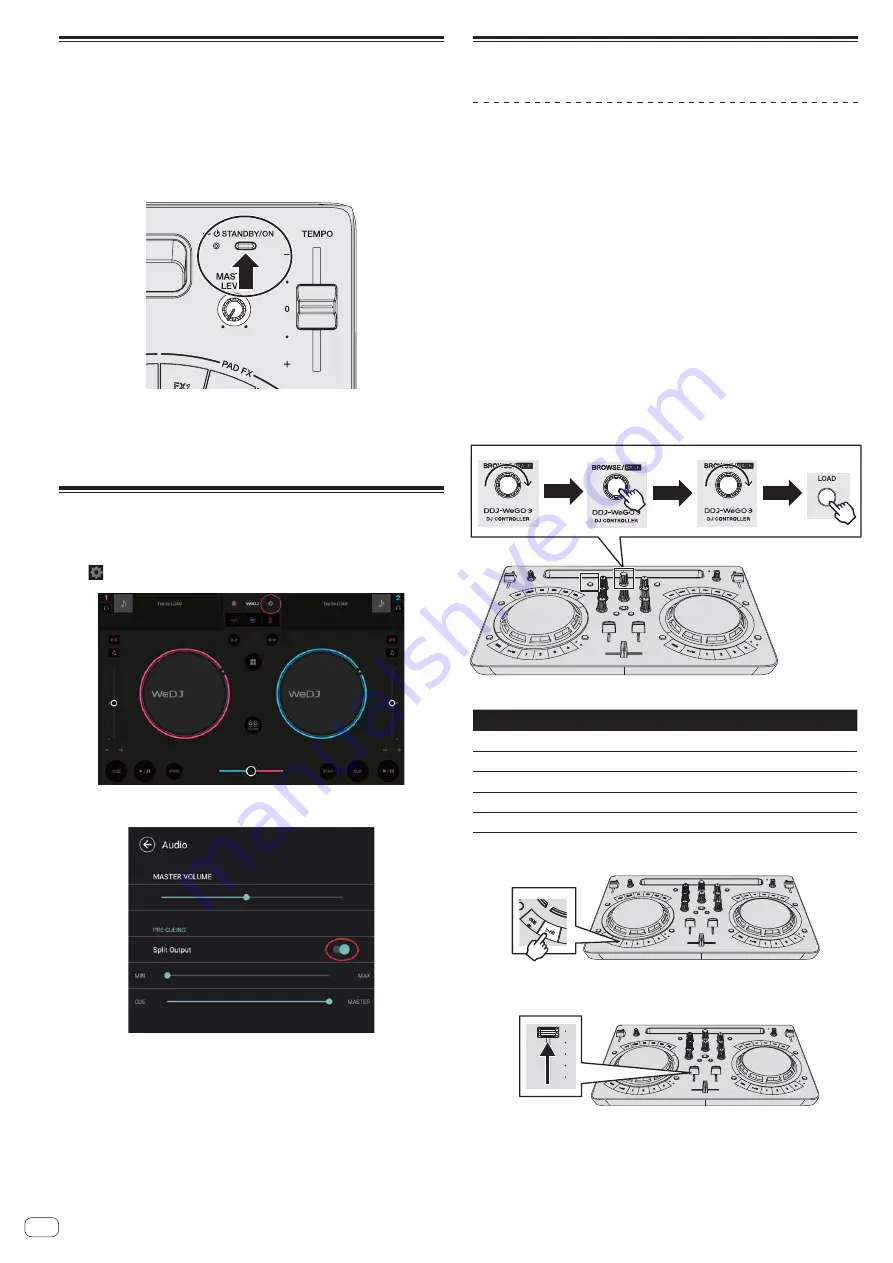
Ja
42
システムを起動する
1 Android 機器の電源をオンにする
2 本機の [
STANDBY/ON
] ボタンを押して、 電源をオンに
する
起動イルミネーションが終了すると、本機が使用できるようになり
ます。
3 周辺機器 ( アンプ内蔵スピーカー、パワーアンプなど )
の電源を入れる
4 WeDJ for Android を起動する
オーディオ機器設定を確認する
(Android 4.4 の場合のみ )
1 [
] をタップする
2 [
Sprit Output
] をオンにする
操作する
楽曲をデッキにロードする
以下では、デッキ1( 左側 ) に楽曲をロードする方法を例にして説明し
ます。
1 ロータリーセレクターを回して、 ブラウズ画面に切り換
える
2 ロータリーセレクターを回して、 ブラウズ画面の
[ トラック ] にカーソルを移動させる
3 ロータリーセレクターを押して、 楽曲の一覧にカーソル
を移動させる
[
SHIFT
] ボタンを押しながら、 ロータリーセレクターを押すと、 ブラ
ウズ画面の [
タグリスト
] / [
トラック
] / [
プレイリスト
] / [
アー
ティスト
] / [
アルバム
] / [
録音
] / [
演奏履歴
] 選択エリアに
カーソルが移動します。
4 ロータリーセレクターを回して、[ トラック ] 内の楽曲
を選択し、デッキ1( 左側 ) の [
LOAD
] ボタンを押す
楽曲がデッキにロードされます。
5 以下のように、ツマミなどの位置を設定する
ツマミなどの名称
位置
EQ
(
HI
,
LOW
) ツマミ
中心位置
FILTER
ツマミ
中心位置
チャンネルフェーダー
手前側の位置
MASTER LEVEL
ツマミ
左に回しきった位置
クロスフェーダー
中心位置
6 [
PLAY/PAUSE
"
] ボタンを押して楽曲を再生する
7 チャンネルフェーダーを奥側に動かす
Summary of Contents for DDJ-WEGO3
Page 39: ...Zhcn 39 ၭ ...


































